خوش آموز درخت تو گر بار دانش بگیرد، به زیر آوری چرخ نیلوفری را
آموزش گروه بندی کردن اطلاعات در اکسل
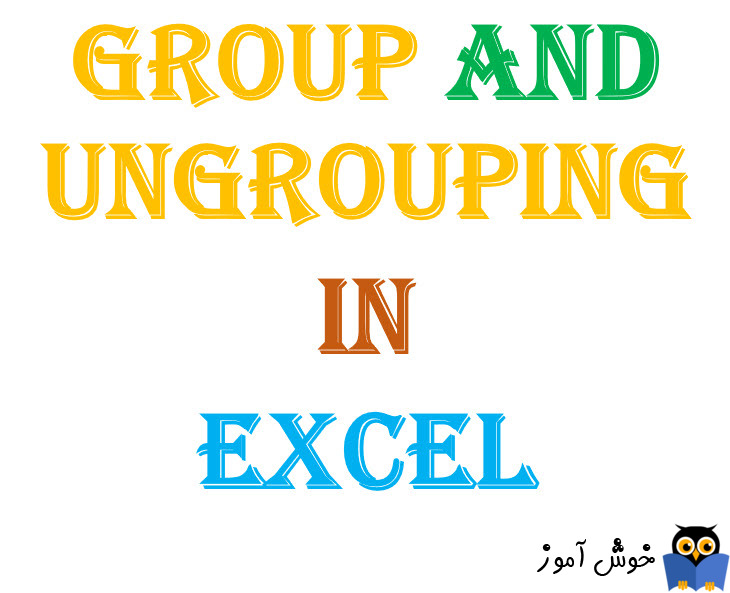
در این پست کوتاه به آموزش ترفندی ساده ولی در عین حال کاربردی می پردازیم. در این پست به شما کاربران اکسلی نشان خواهیم داد که چگونه بتوانند اطلاعات ثبت شده در اکسل را دسته بندی کنند. حتما در برخی برنامه ها با درختواره یا نمایش درختواره ای اطلاعات مواجه شده اید. دیدید که با کلیک علامت + کنار آن اطلاعات باز شده و زیر مجموعه آن ظاهر می شود.

در واقع همین کار را در اکسل هم می توانید انجام دهید. از یک جدول ساده برای اینکار استفاده خواهم کرد و اندک اطلاعاتی که در جدول اکسل داریم را به دو قسمت گروه بندی می کنیم.
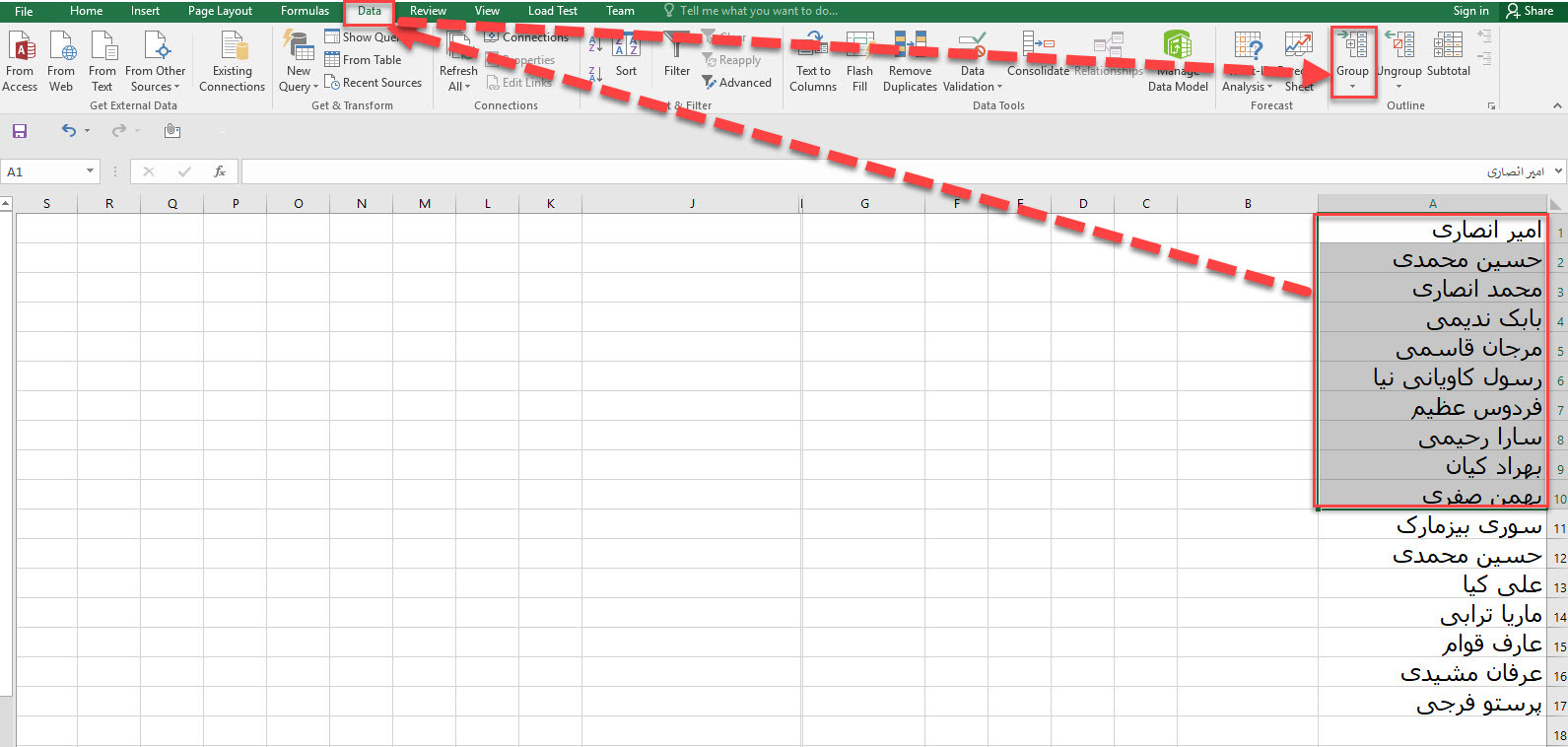
بخشی از اطلاعات ستون را که مد داریم را انتخاب می کنیم و سپس به Data رفته و در دکمه Group را کلیک کنید تا پنجره شکل زیر نمایش داده شود.
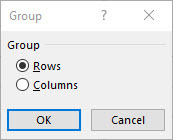
در این قسمت Rows برای رکوردها و Columns برای ستون ها مورد استفاده است. چیزی که طبق آموزش مورد استفاده ماست، گزینه Rows خواهد بود ولی با انتخاب گزینه Columns میتوانید ستون های اکسل را گروه بندی نمایید.
سپس فرم را ok کنید.
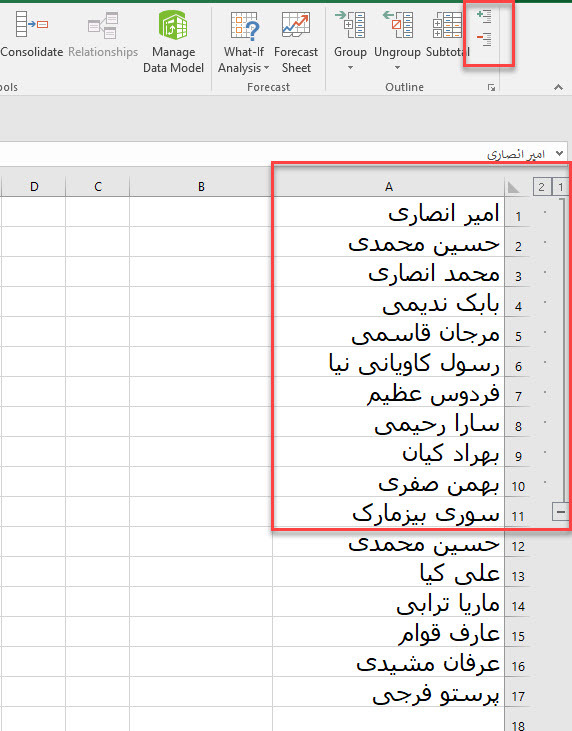
همانطور که در تصویر بالا مشاهده می کنید، آن قسمت از اطلاعاتی که انتخاب کرده بودیم، بدین شکل دسته بندی گردید.
برای جمع و باز کردن(Collapse & Expand) کردن این دسته بندی یا گروه بندی، کافیست از نوار ابزار یا ریبون بالا، همانطور که با کادر قرمز مشخص شده، علامت – یا + را کلیک کنید و خواهید دید که اطلاعات جمع و باز می شوند.
به این ترتیب و به همین سادگی دسته بندی اطلاعات را می توانید انجام دهید، خصوصا زمانی که این دسته بندی واقعا نیاز باشد بسیار موثر است ضمن اینکه از اسکرول و غلطاندن غلطک ماوس آنهم وقتی اطلاعاتی زیادی در اکسل دارید، جلوگیری می شود.
در ضمن برای خارج کردن رکوردها و اطلاعات از حالت Group، کافیست در همین تب Data گزینه Ungroup را کلیک کنید. البته قبل از کلیک این دکمه باید آن گروه را از جدول انتخاب کنید.
برای گروه بندی ستون ها هم دقیقا به همین شکل، منتها با این تفاوت که به جای انتخاب سطرها، باید ستون ها را انتخاب کرده و Group را کلیک کنید تا ستون ها هم گروه بندی شوند.

در واقع همین کار را در اکسل هم می توانید انجام دهید. از یک جدول ساده برای اینکار استفاده خواهم کرد و اندک اطلاعاتی که در جدول اکسل داریم را به دو قسمت گروه بندی می کنیم.
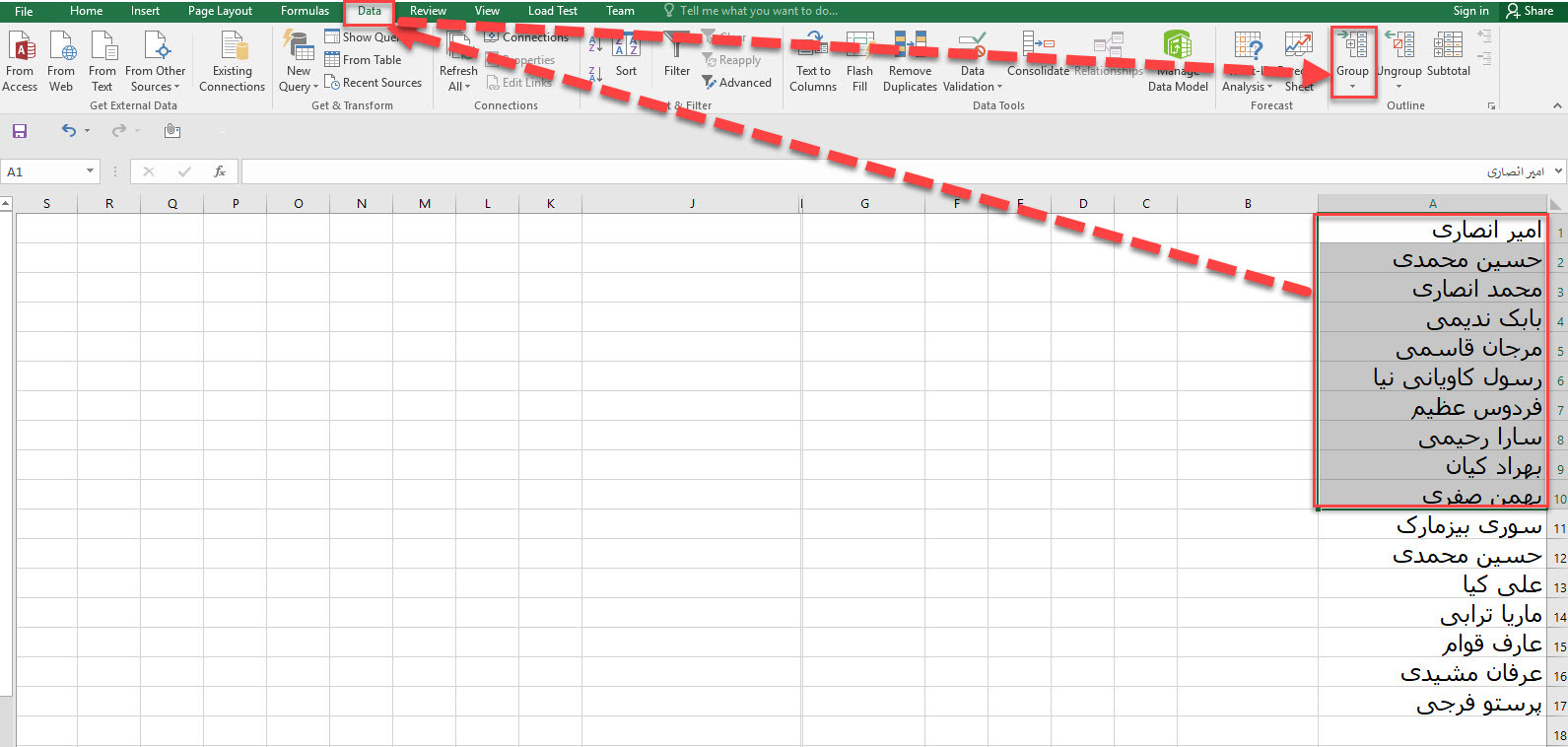
بخشی از اطلاعات ستون را که مد داریم را انتخاب می کنیم و سپس به Data رفته و در دکمه Group را کلیک کنید تا پنجره شکل زیر نمایش داده شود.
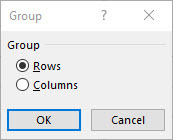
در این قسمت Rows برای رکوردها و Columns برای ستون ها مورد استفاده است. چیزی که طبق آموزش مورد استفاده ماست، گزینه Rows خواهد بود ولی با انتخاب گزینه Columns میتوانید ستون های اکسل را گروه بندی نمایید.
سپس فرم را ok کنید.
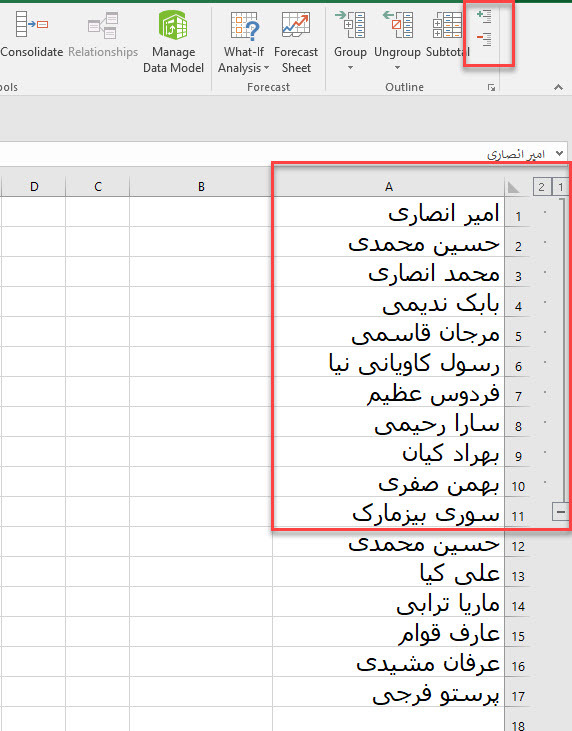
همانطور که در تصویر بالا مشاهده می کنید، آن قسمت از اطلاعاتی که انتخاب کرده بودیم، بدین شکل دسته بندی گردید.
برای جمع و باز کردن(Collapse & Expand) کردن این دسته بندی یا گروه بندی، کافیست از نوار ابزار یا ریبون بالا، همانطور که با کادر قرمز مشخص شده، علامت – یا + را کلیک کنید و خواهید دید که اطلاعات جمع و باز می شوند.
به این ترتیب و به همین سادگی دسته بندی اطلاعات را می توانید انجام دهید، خصوصا زمانی که این دسته بندی واقعا نیاز باشد بسیار موثر است ضمن اینکه از اسکرول و غلطاندن غلطک ماوس آنهم وقتی اطلاعاتی زیادی در اکسل دارید، جلوگیری می شود.
در ضمن برای خارج کردن رکوردها و اطلاعات از حالت Group، کافیست در همین تب Data گزینه Ungroup را کلیک کنید. البته قبل از کلیک این دکمه باید آن گروه را از جدول انتخاب کنید.
برای گروه بندی ستون ها هم دقیقا به همین شکل، منتها با این تفاوت که به جای انتخاب سطرها، باید ستون ها را انتخاب کرده و Group را کلیک کنید تا ستون ها هم گروه بندی شوند.





نمایش دیدگاه ها (1 دیدگاه)
دیدگاه خود را ثبت کنید: